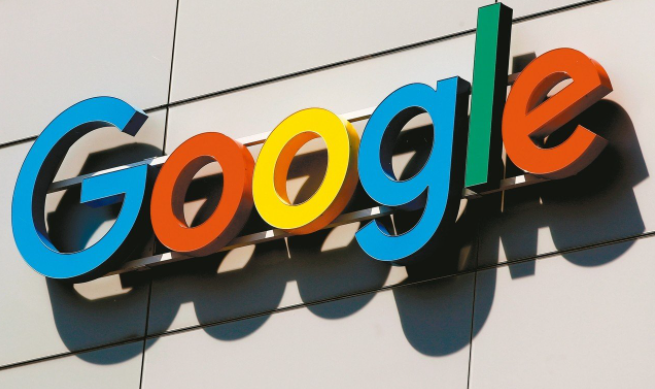详情介绍
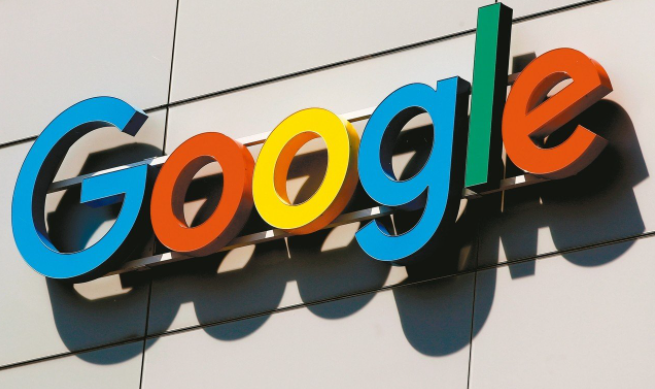
在如今的数字时代,视频内容已成为我们获取信息、娱乐休闲的重要方式。然而,有时在使用 Google 浏览器播放视频时,可能会遇到卡顿、不流畅的情况,这无疑会影响我们的观看体验。别担心,通过优化 Google 浏览器的视频播放设置,我们可以有效提升视频播放的流畅度,下面将为您详细介绍具体的操作步骤。
首先,打开 Google 浏览器,在浏览器的右上角找到三个垂直排列的点的图标,这是浏览器的菜单按钮,点击它以展开菜单选项。在弹出的下拉菜单中,选择“设置”选项,这将进入浏览器的设置页面。
在设置页面中,向下滚动屏幕,找到“高级”选项,点击展开其中的详细设置内容。在“高级”设置中,寻找“隐私和安全”部分,这里包含了一些与网站权限相关的设置,其中包括视频播放方面的配置。
在“隐私和安全”区域中,找到“网站设置”选项并点击进入。在网站设置页面里,找到“媒体”这一类别,再次点击进入。此时,您会看到关于自动播放视频以及视频权限等方面的设置选项。
对于自动播放视频,您可以根据自己的需求进行选择。如果您希望减少不必要的流量消耗和可能的卡顿风险,可以选择“禁止自动播放视频”,这样只有当您主动点击播放按钮时,视频才会开始播放,避免了网页上多个视频同时自动播放导致的资源占用过多问题。
同时,确保“允许网站播放受保护的内容(例如 DRM 内容)”这一选项处于开启状态,这对于某些需要特殊版权保护的视频内容的正常播放至关重要,否则可能会出现无法播放或播放异常的情况。
另外,在浏览器的“设置”页面中,还可以找到“性能”选项。在这里,您可以调整浏览器的硬件加速设置。通常,启用硬件加速可以显著提高视频播放的性能,因为它能够利用计算机的图形处理器(GPU)来处理视频解码等工作,减轻 CPU 的负担。勾选“使用硬件加速模式(如果可用)”选项,然后重启浏览器使设置生效。
完成以上设置后,关闭设置页面,重新打开您之前遇到视频播放卡顿的网页进行测试。您会发现视频的加载速度更快,播放过程中更加流畅,画面的清晰度和稳定性也都有了明显的提升。
需要注意的是,不同版本的 Google 浏览器可能在设置选项的具体位置和名称上略有差异,但总体的操作流程是相似的。如果在设置过程中遇到任何问题,您可以参考浏览器的帮助文档或者在线搜索相关教程来获取更准确的信息。
通过以上对 Google 浏览器视频播放设置的优化,您可以轻松享受到更加流畅、清晰的视频观看体验,无论是学习知识、观看娱乐节目还是欣赏各种精彩视频内容,都不再受到卡顿的困扰,尽情沉浸在数字视频的世界中。